电脑怎么设置自动休眠呢?有些朋友觉得使用电脑中途开关机太麻烦,就想开启电脑休眠状态。有些朋友觉得电脑休眠时间太短,喝口水电脑屏幕就黑了,想取消电脑休眠。那就一块来看看下面设置电脑自动休眠的图文教程吧
电脑休眠指的是将当前处于运行状态的数据保存在硬盘中,整机完全停止供电。那么电脑如何设置自动休眠呢?今天,我就教大家设置电脑自动休眠的方法,有兴趣的朋友赶紧来瞧瞧吧
1、开始菜单选中控制面板。

电脑休眠图-1
2、控制面板中,选择系统和安全的选项。
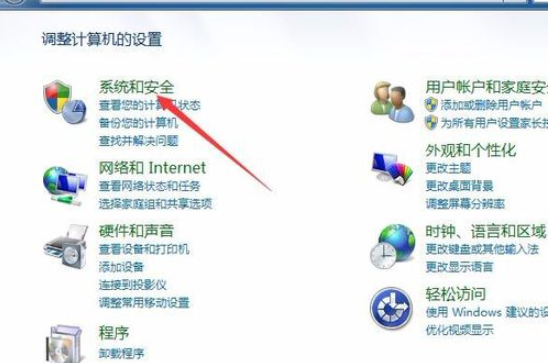
电脑休眠图-2
3、系统和安全的选项界面中,看到电源选项的点击进入。

电脑自动休眠设置方法图-3
告诉大家下载的雨林木风ghostwin764位怎么安装
.就有用户问小编下载的雨林木风ghostwin764位怎么安装.其实雨林木风ghostwin764位怎么安装的解决方法是很简单的哦.下面小编就告诉大家下载的雨林木风ghostwin764位怎么安装的吧.教程就在下面.
4、在电源选项的界面点击更改计划设置的选项。

电脑设置休眠图-4
5、进入到更改计划设置的选项,使计算机进入睡眠状态的选项中对电池设置时间设置。

电脑休眠图-5
6、选择需要的关闭的时间的选项。
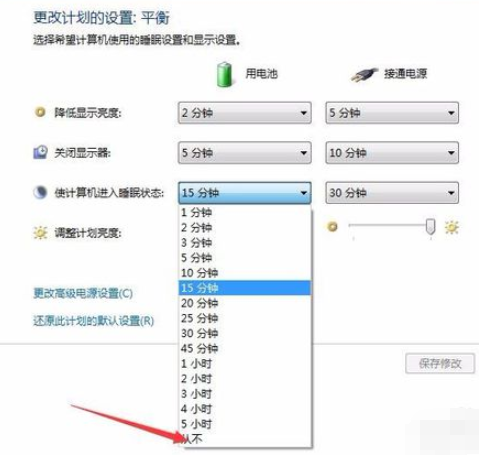
电脑设置休眠图-6
教你win7怎么调整壁纸大小
怎么修改win7壁纸大小呢?相信大家都遇到过选取的桌面壁纸太大或太小的时候,非常 不符合我们的审美.这个时候我们其实可以把壁纸调整到合适的大小,方法也简单,只需三步就可以得到一个满意的壁纸了






